Word技巧——Word2003如何准确添加脚注和题注
1、 打开如图所示的文章(屈原简介),我们将在这篇文章的一些内容后面加入脚注。

2、 现在我要在文章题目“——屈原简介”后面加上脚注,先把光标移到这句话后面,单击“插入”——引用——脚注和尾注,打开脚注和尾注对话框,在对话框中选择插入位置,编号格式、起始编号等一些内容。


3、 现在我们单击插入,可以看到需要插入脚注的文字后面出现了上标“1”,在文章的结尾处出现了第一条尾注“1 屈原是伟大的诗人”。我们还可以用这种方法,插入很多脚注。


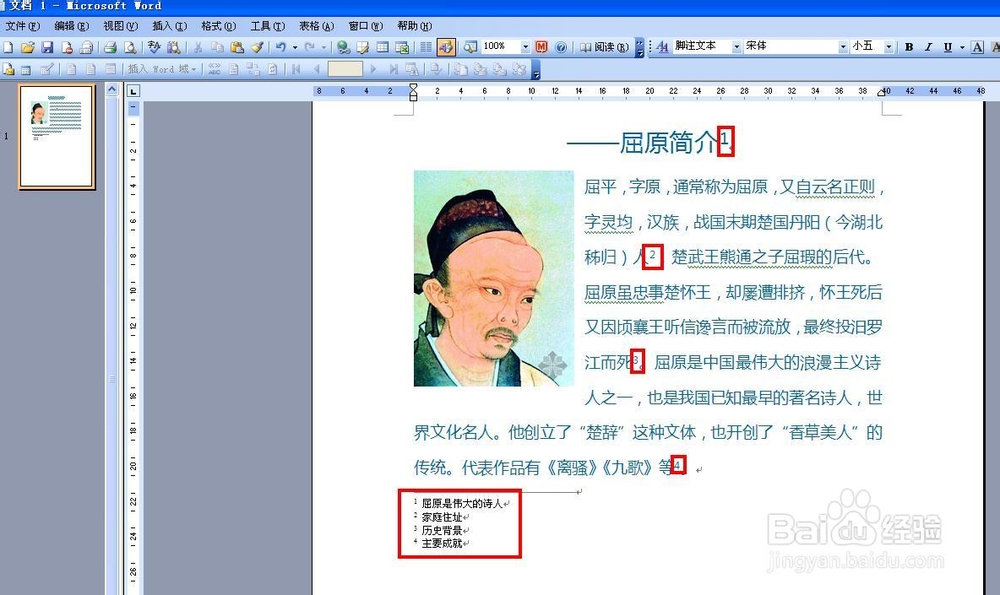
1、 单击屈原的照片,使区域按照片处于选定状态,单击“插入”——引用——题注,打开对话框,设置“题注”为“1-1”,单击确定,在文本框中输入“屈原”,并选择居中对齐,题注就制作好了。

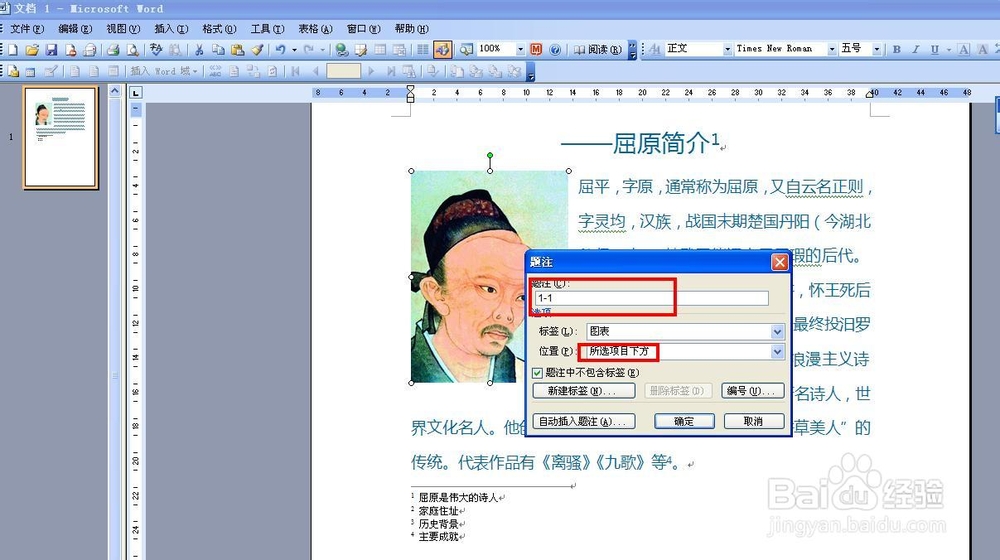


声明:本网站引用、摘录或转载内容仅供网站访问者交流或参考,不代表本站立场,如存在版权或非法内容,请联系站长删除,联系邮箱:site.kefu@qq.com。
阅读量:150
阅读量:189
阅读量:111
阅读量:184
阅读量:63